Die SMS Server App
Versand von SMS über eine mit dem System verbundenen Smartphone-App (Android).
Hauptanwendungsfall ist der Versand der Login-Links für die FahrerWebApp an externe Fahrer bzw. Fahrer, deren Emailadresse nicht vorliegt und der Versand der Status Message per SMS.
Funktionsweise
Die SMS Server App verbindet die Systeme LimouERP und LimouSOLUTION mit einem Mobilfunknetz und ermöglicht den Versand von SMS aus dem System heraus.
Anwendungsfälle sind z.B. die Status Messages oder der Login link zur FahrerWebApp.
Die zu versendenden Texte werden in LimouERP / LimouSOLUTION erzeugt und in einer Liste auf dem Server gespeichert.
Die SMS Server App sendet über Internet minütlich eine Anfrage an die Datenbank. Sind Texte zum Versenden vorhanden, werden diese an die App übertragen und über das Smartphone versendet.
Technische Voraussetzungen
Das Smartphone:
Das Betriebssystem des Smartphones muss Android sein. Es gibt keine Version dieser App für Geräte mit iOS (iPhone) oder anderen Betriebssystemen.
Für diese Funktion kann ein einfaches und kostengünstiges (auch älteres) Gerät genutzt werden. Es muss keine weiteren technischen Anforderungen erfüllen.
Die SIM-Karte:
Für den Zugang zum Mobilfunknetz wird eine SIM-Karte benötigt. Bei der Wahl des passenden Tarifs sollte der Schwerpunkt auf den Versand der SMS gelegt werden (z.B. SMS-Flatrate).
Zu beachten ist, ob SMS oft an Empfänger mit ausländischen Mobilnummern verschickt werden müssen. Besonders bei Empfängern aus dem außereuropäischen Ausland (z.B. USA, Arabischer Raum, Russland) sollten die entstehenden Kosten geprüft werden.
Das WLAN / WiFi:
Die Kontaktaufnahme der App mit dem Server erfolgt über die WLAN-Funktion des Smartphones. Aus Sicherheitsgründen kann der Zugriff auf den Server nur über ein bekanntes WLAN-Netzwerk erfolgen, dessen öffentliche IP-Adresse in LimouERP / LimouSOLUTION hinterlegt wird.
Daraus ergibt sich, dass dieses Smartphone stationär im gleichen WLAN-Netz bleiben muss und nicht mobil (z.B. von einem Fahrer) eingesetzt werden kann.
Die IP-Adresse:
In einem späteren Punkt dieser Dokumentation wird erläutert, wie die IP-Adresse des genutzten WLAN ermittelt und hinterlegt werden kann.
Im Normalfall wird diese IP-Adresse erstmalig vergeben, wenn sich der Router mit dem Internet verbindet. Bei vielen Internetprovidern bleibt diese IP-Adresse auch in dem Fall erhalten, wenn der Router neu gestartet werden muss oder sich aus einem anderen Grund (z.B. Update der Firmware) neu im Internet anmelden muss.
Bei manchen Providern kommt es in diesem Fall dazu, dass eine neue IP-Adresse vergeben wird. In diesem Fall kann die App solange nicht mehr auf den Server zugreifen, bis die neue IP-Adresse im System hinterlegt ist.
Gegebenenfalls ist eine Nachfrage beim Provider bzgl. dessen Vorgehensweise und der Zuteilung einer festen IP-Adresse (kann kostenpflichtig sein) sinnvoll.
Verfügbarkeit:
Die SMS Server App läuft nicht im Hintergrund oder während das Smartphone im Standbymodus ist.
Um die Funktion sicherzustellen, sollte das Smartphone immer „am Strom hängen“ und sämtliche automatischen Standbyfunktionen deaktiviert sein.
Ist die App aktiv, kann auf einem einfach gestalteten Bildschirm die regelmäßige Abfrage verfolgt werden.
Hinterlegen der IP Adresse
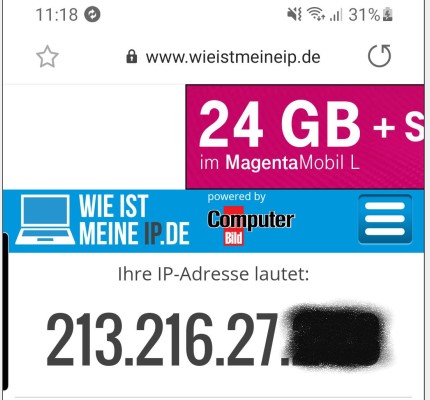
Bitte ermitteln Sie die IP-Adresse des WLAN-Netzwerks z.B. indem Sie im Browser des Smartphones die Adresse https://www.wieistmeineip.de/ aufrufen.
Bitte beachten Sie, dass die IPv4-Adresse benötigt wird.
In diesem Beispiel lautet die IP-Adresse : 213.216.27.xxx
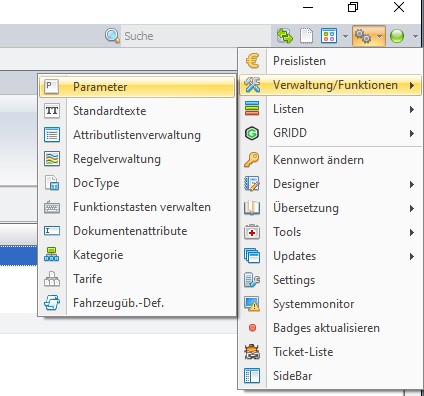
LimouSOLUTION-Nutzer senden uns bitte diese IP-Adresse per E-Mail.
LimouERP-Nutzer öffnen bitte die „Einstellungen“, wählen „Verwaltung / Funktionen“ und anschließend „Parameter“.
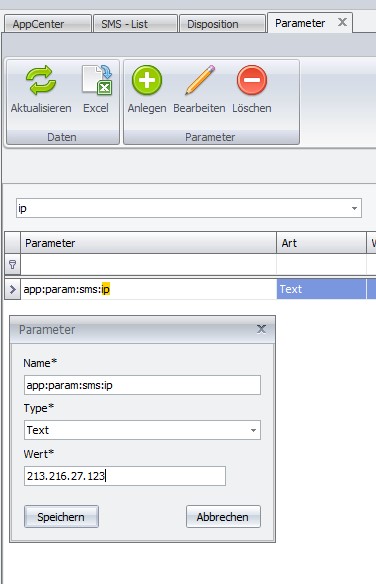
Bitte geben Sie im Suchfeld „ip“ ein, markieren Sie den Parameter „app:param:sms:ip“ und klicken Sie den „Bearbeiten“ Button.
Tragen Sie im Feld „Wert*“ die ermittelte IP-Adresse ein und bestätigen Sie den Eintrag durch „Speichern“.
Installation
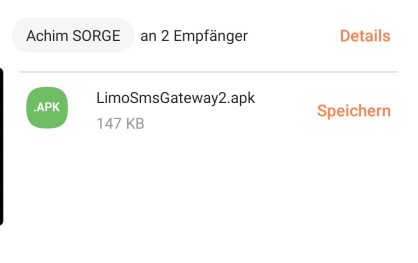
Sie haben die, für Ihr System vorkonfigurierte, App per E-Mail von 2S erhalten. Bitte leiten Sie diese E-Mail ggf. an eine E-Mailadresse weiter, welche Sie auf dem Smartphone nutzen bzw. die E-Mail öffnen können.
In der geöffneten E-Mail bitte auf den Anhang „limoSmsGateway2.apk“ tippen.
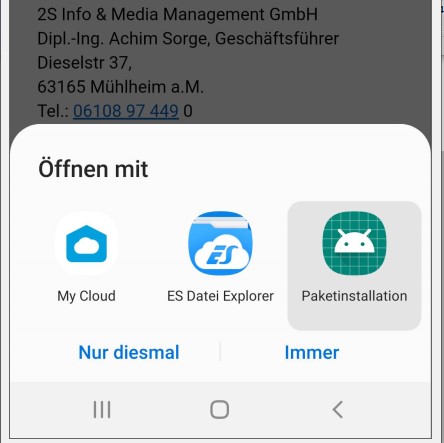
Sie werden gefragt, wie diese Datei geöffnet werden soll. Bitte wählen Sie eine Option zur Installation aus (hier „Paketinstallation“, kann in anderen Androidversionen abweichen).
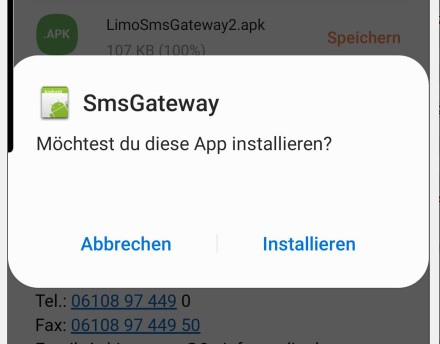
Bitte installieren bestätigen.
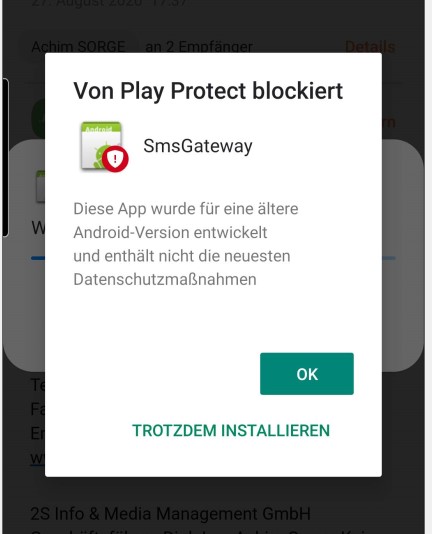
Es können verschiedene Sicherheitshinweise folgen. Diese können nicht alle in Screenshots abgebildet werden, da es Unterschiede der einzelnen Androidversionen gibt und z.B. 2S auf dem hier verwendeten Smartphone bereits als Herausgeber der App bekannt ist.
Bitte bestätigen Sie jeweils im Sinne der Freigabe der Installation.
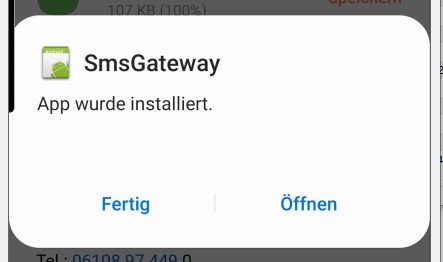
Bitte nach der Installation die App öffnen.
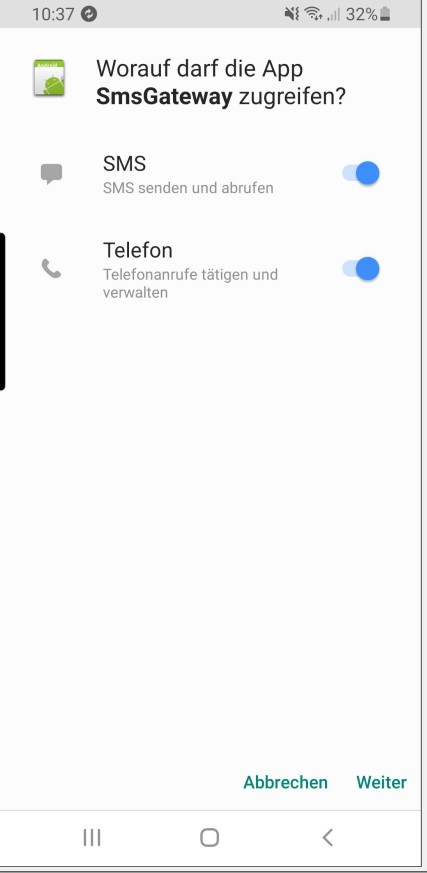
Bestätigen Sie bitte den Zugriff auf die geforderten Funktionen.
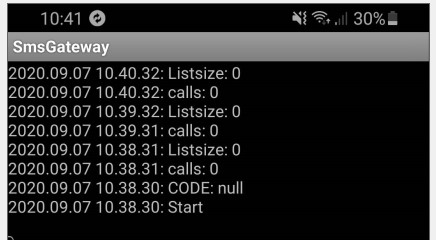
Es öffnet sich eine einfache Listenansicht, auf dieser die erfolgten Abrufe erkennbar sind.
Nur wenn diese Ansicht auf dem Display des Smartphones abgebildet wird, ist die App aktiv und SMS werden versendet!
Die SMS-Status Liste
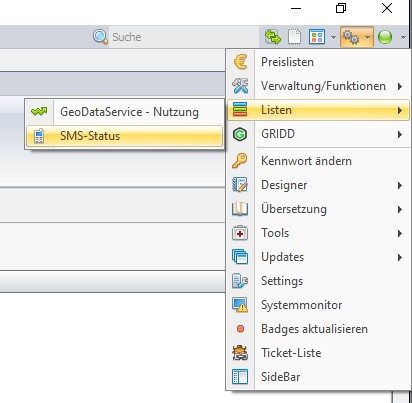
Die SMS-Status Liste ermöglicht die Kontrolle des SMS Versands.
Öffnen Sie hierfür die „Einstellungen“, wählen Sie den Punkt „Listen“ und hier den „SMS-Status“.
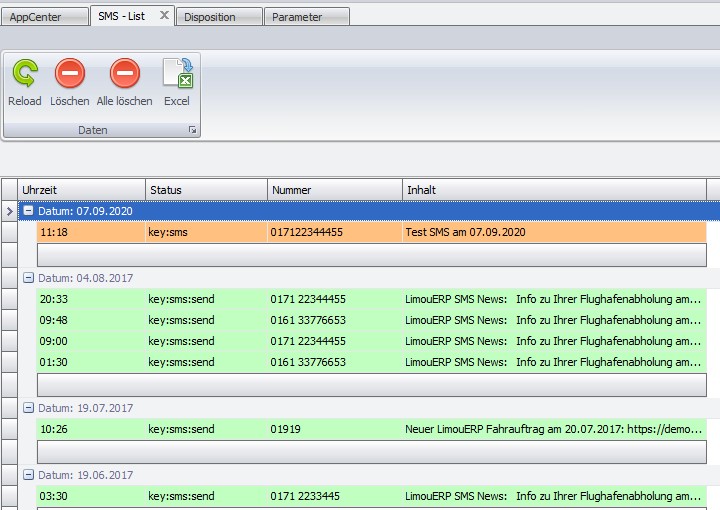
In dieser Liste wird der Status der SMS dargestellt, welche vom System für den Abruf durch die App bereitgestellt wurden.
Grün unterlegt sind SMS, welche durch die App abgerufen wurden.
Rot unterlegt sind SMS, die nicht abgerufen wurden, z.B. weil die App nicht aktiv war oder die hinterlegte IP-Adresse nicht mit der IP-Adresse des WLAN übereinstimmt, in dieses das Smartphone eingelogged ist.
